Detaljeret instruktioner er i Brugerguiden.
[. . . ] TOSHIBA
AV*** -digitalserien
Dansk
Dansk
Indholdsfortegnelse
Opsætning Sikkerhedsforholdsregler hvad du må og ikke må gøre Installation og vigtige oplysninger Fjernbetjening oversigtsvejledning Tilslutning af eksternt udstyr en vejledning i at tilslutte eksternt udstyr bag på fjernsynet Tilslutning af HDMI- eller DVI-udstyr til HDMI-indgang Tilslutning af computer tilslutning af en computer til HDMI-terminal bag på fjernsynet Tilslutning af computer tilslutning af en computer til RGB/PC-terminal bag på fjernsynet Brug af kontrolfunktioner tænd for fjernsynet, standby, brug af fjernbetjening, brug af kontrolfunktioner på fjernsynet, høretelefonstik INDSTILLING AF FJERNSYNET Første indstilling af fjernsynet Indstilling af antenne eller kable DTV automatisk indstilling, manuel indstilling, manuel indstilling til DVB-C DTV -placering, automatisk kanalopdatering, DVB-tegnsæt, Analogt skift DTV sortering af kanaler, overspring af kanaler ATV manuel indstilling, indstilling, broadcast-system ATV overspring af kanaler, sortering af kanalpositioner KONTROLFUNKTIONER, FUNKTIONER Generelle kontrolfunktioner valg af programpositioner Udsendelser i stereo/på to sprog sstereo/mono eller tosprogede udsendelser Tidsdisplay (kun ATV) Lydkontrol lydstyrke, dæmpet lyd Hurtigmenu Lydindstillinger dobbelt, bas, diskant og balance, avancerede lydindstillinger (stereoudvidelse, stemmeforbedring, dynamisk bas-boost), stabil lyd® Lydindstillinger dynamisk områdekontrol (kun DTV), forskudt lydniveau, indstillinger for hovedtelefoner, lydbeskrivelse Visning i widescreen Billedstyring billedposition (kun ATV), billedtilstand, billedpræferencer (kontrast, lysfølsomhed, farve, nuance, skarphed) Billedstyring nulstil, baggrundslys, 3D-farvestyring, justering af bundfarve Billedstyring farvetemperatur, indstillinger for automatisk lysfølsomhedssensor, kontrol af aktivt baggrundslys, sort/hvidt niveau Billedstyring statisk gamma, MPEG-støjreduktion (MPEG NR), digital stemmereduktion (DNR), Resolution (opløsning) +, biograftilstand, eksperttilstand Billedstyring nulstil, visualiseringskontrol, panel-lås (deaktivering af knapper på fjernsynet), automatisk format (widescreen) Billedstyring 4:3-stræk, blå skærm, justering af sidepanel, Toshiba-illumination, stilbillede Medieafspiller automatisk åbning af medieafspiller, åbning af medieafspiller fra menuen, multi-visning Medieafspiller senkelt visning, diasshow DTV-programtimer Timere tænd til-timer (indstil fjernsynet til at tænde), sleep-timer (indstille fjernsynet til at slukke) DTV-oplysninger på skærmen DTV-programvejledning DTV-indstillinger svælg PIN-kode, forældrekontrol DTV-indstillinger favouritkanaler, favoritkanalliste, kanal-lås DTV-indstillinger sundertekster, sprog, fælles grænseflade Softwareopgradering automatisk opgradering, søgning efter nyt software, softwarelicencer, systeminformation, nulstil fjernsynet PC-indstillinger til RGB/PC-tilslutning billedposition, klokfase, sampling-klok, nulstil Valg af indgang og AV-tilslutning input-valg, ekstern indgang (spring over), valg af indgangssignal, PC-lyd Valg af indgang og AV-tilslutning HDMI1-lyd, HDMI-indstillinger (lip sync, INSTAPORTTM, RGB-område), digital udgang TEKST-TV ATV tekst-tv valg af tilstande, generel information, auto- og LIST-funktion ATV-teksttjenste kontrolknapper DTV-interaktive tjenester generel information PROBLEMLØSNING Spørgsmål og svar svar på almindelige spørgsmål samt manuel finindstilling og farvesystem INFORMATION Bortskaffelse Specifikationer og tilbehør teknisk information om fjernsynet, medfølgende tilbehør 4 5 6 7 8 9 10 11 12 13 14 15 16 17 18 19 19 19 19 19 20 21 22 24 25 26 27 28 29 30 31 31 32 33 34 35 36 37 38 39 40 41 42 43 43 44
Dansk
48 49
3
Sikkerhedsregler
Dette udstyr er designet og fremstillet, så det overholder internationale sikkerhedsstandarder, men, som det er tilfældet med alt andet elektrisk udstyr, skal det behandles med forsigtighed. Således bevares sikkerheden, og du opnår de bedste resultater. Læs de nedenstående punkter for din egen sikkerheds skyld. Det er generelle punkter, som er beregnet til at hjælpe med alle elektroniske forbrugsprodukter, og nogle af punkterne gælder måske ikke for den vare, du lige har købt.
Luftcirkulation
Lad der være mere end 10 cm afstand omkring fjernsynet for at sikre tilstrækkelig ventilation. [. . . ] Forretning kan kun vælges, når Sted indstilles til Forretning. Spil kan vælges for en ekstern indgang (ud over antenneindgang). De widescreen-formater, der passer til, vælges. PC kan vælges i tilstanden for RGB/PC-indgang eller HDMI-indgang.
1
I menuen OPSÆTNING trykkes på Billedposition markeres.
e, indtil
OPSÆTNING Land Antenne/kabel ind Automatisk Indstilling ATV Manuel Indstilling DTV Manuel Indstilling DTV-indstil. AV tilslutning Billedposition
Danmark Antenne
1
I menuen BILLEDE trykkes på Billedmodus.
e for at vælge
BILLEDE Billedmodus Nulst Baggrundsbelysning Kontrast Lysstyrke Farve Nuance Skarpned 100 100 0 0 0 0
Dynamisk
2 3
Tryk på OK for at få vist de tilgængelige muligheder for det valgte billedformat. Tryk på eller for at foretage et valg, tryk dernæst på eller for at justere indstillingen.
f
e
z
x
Valgmulighederne afhænger af det valgte widescreen-format (læs afsnittet Hurtigmenu) og ved visning af tilsluttet udstyr. position Vertikalposition Nulst
2
Tryk på
z eller x for at foretage et valg.
0 0
BEMÆRK: AutoView justerer automatisk billedindstillinger i henhold til lyset i omgivelserne og indgangssignalet, og der er en række funktioner, som ikke kan vælges i denne tilstand. Den valgte billedmodus påvirker kun den viste kilde og der kan vælges forskellige tilstande for hver kilde.
Gå tilbage til fabriksindstillingerne ved at vælge Nulst i menuen Billedposition og trykke på OK.
Billedpræferencer
Billedmodus kan tilpasses ved at vælge en modus og justere indstillinger/funktioner.
1
Dansk
I menuen BILLEDE bruges til at vælge Kontrast, Lysstyrke, Farve, Nuance og Skarpned.
e
2
Brug
z eller x til at justere indstillingerne.
24
Billedstyring (fortsat)
Nulstil
Nulst nulstiller alle tilpassede billedindstillinger (undtagen Billedmodus) ) til fabriksindstillingerne. Funktionen er ikke tilgængelig, før billedindstillingerne er ændret.
2
I menuen Avancerede billedindstillinger vælges for at vælge 3D Farvestyring, tryk på eller for at vælge Tænd.
e
z
x
Basisfarvejustering
Funktionen Basisfarvejustering gør det muligt at tilpasse de enkelte farver, så de passer til dine personlige præferencer. Dette kan være nyttigt, når en ekstern kilde bruges.
1 2
I menuen BILLEDE trykkes på Nulst. Tryk på OK.
e for at vælge
Der vises en bekræftelse. Tryk på OK.
z eller x for at
Baggrundsbelysning
Ved at justere Baggrundsbelysning kan man gøre skærmvisningen tydeligere.
1
I menuen Avancerede billedindstillinger trykkes på for at vælge Basisfarvejustering, tryk dernæst på OK.
e
Avancerede billedindstillinger 3D farvestyring Basisfarvejustering Varm/kold farve Indstillinger for auto-lysstyrkesensor Akt. Sort/hvidt-niveau 0 Statisk gamma Støjreduktion 0 Sluk
1
I menuen BILLEDE trykkes på Baggrundsbelysning.
e for at vælge
Tænd
BILLEDE Billedmodus Nulst Baggrundsbelysning Kontrast Lysstyrke Farve Nuance Skarpned 100 100 0 0 0 0
Dynamisk
2
Tryk på
f eller e for at markere et valg.
Mæthed 0 0 0 0 0 0 Lysstyrke 0 0 0 0 0 0
Basisfarvejustering Farvetone Rød 0 Grøn Blå Gul Magenta Blågrøn Nulst 0 0 0 0 0
2
Tryk på
z eller x for at justere.
Farvestyring i 3D 3
Tryk på
x for at vælge.
Farvetone Mæthed
0
Når 3D farvestyring vælges, vil funktionen 'Basisfarvejustering' kunne vælges.
Rød
Lysstyrke
0
0
1
I menuen BILLEDE trykkes på for at markere Avancerede billedindstillinger, tryk på OK.
e
4
Avancerede billedindstillinger 3D farvestyring Basisfarvejustering Varm/kold farve Indstillinger for auto-lysstyrkesensor Akt. Sort/hvidt-niveau 0 Statisk gamma Støjreduktion 0 Sluk
Tryk på for at vælge Farvetone, Mæthed og Lysstyrke, tryk dernæst på eller for at justere indstillingerne.
x
f
e
Gå tilbage de originale fabriksindstillinger ved at vælge Nulst og tryk på OK.
Tænd
Dansk
25
Billedstyring (fortsat)
Varm/kold farve
Varm/kold farve øger hvor 'varmt' eller 'koldt' et billede er ved at øge den røde eller blå kulør.
Pro-baggrundslysjust. Baggrundslyskontrolniveau 100 Kontrol niveau 0 Omgivende lys 97
Anuller Nulst
1 2
I menuen Avancerede billedindstillinger trykkes på for at markere Varm/kold farve, tryk dernæst på OK.
e
Brug eller til 10.
z
x for at vælge en indstilling fra 0
10 0 0 0 0 0 0
4 5 6 7
Tryk på OK, dernæst på punkt, og brug eller
e
f for at justere niveauet.
z eller x for at vælge et
Varm/kold farve Varm/kold farve Rød-kompensation Grøn-kompensation Blå-kompensation Rød-forstærkning Grøn-forstækning Blå-forstærkning Nulst
Tryk på OK for at gemme justeringen. Du kan annullere justeringen ved valg af et punkt ved at trykke på og vælge Anuller og trykke på OK.
x
Vælg Nulst, dernæst OK for at nulstille indstillingerne til fabriksindstillingerne.
3
Tryk på eller for at foretage et valg, tryk dernæst på eller for at justere indstillingen.
e
f
Aktiv baggrundslyskontrol
Når Akt. aktiveres, optimerer baggrundslyset automatisk for mørke scener.
z
x
BEMÆRK: Hvis Billedmodus indstilles til AutoView, kan der ikke foretages farvevalg.
1 Indstilling af auto-lysstyrkesensor
Når Indstillinger for auto-lysstyrkesensor aktiveres, justeres baggrundslyset automatisk, så det passer til omgivelserne.
I menuen Avancerede billedindstillinger trykkes på for at markere Akt. baggrundslyskontr.
e
2
Tryk på
z eller x for at vælge Tænd eller Sluk.
Sort/hvid-balance
1
I menuen Avancerede billedindstillinger trykkes på for at markere Indstillinger for auto-lysstyrkesensor, tryk dernæst OK.
e
Sort/hvidt-niveau øger styrken af mørke områder i billedet, hvilket forbedrer definitionen.
Instillinger for auto-lysstyrkesensor
Auto-lysstyrkesensor Pro-baggrundslysjust. Tænd
1 2
I menuen Avancerede billedindstillinger trykkes på for at markere Sort/hvidt-niveau.
e
Tryk på
z eller x for at justere niveauet.
2 3
Tryk på
z eller x for vælge Tænd.
e
Tryk på for at vælge Pro-baggrundslysjust. Tryk på OK igen for at få vist justeringsvinduet.
BEMÆRK: Effekten afhænger af udsendelsen og ses bedst ved mørke farver.
Dansk
26
Billedstyring (fortsat)
Statisk gamma
Funktionen Statisk gamma giver mulighed for at justere, hvor sort billedet er.
Resolution +
Resolution + Niveau 3 Tænd
2 3
1 2
I menuen Avancerede billedindstillinger trykkes på for at markere Statisk gamma.
Tryk på eller
e for at vælge Resolution + og brug
z
x til at vælge Tænd.
e
Tryk på
Tryk på
z eller x for at justere niveauet.
x til at justere niveauet.
e for at vælge Niveau og brug z eller
MPEG-støjreduktion
Når du ser en dvd, kan kompressionen få visse ord eller billedelementer til at blive forvrænget eller pixeleret. Ved brug af MPEG STØJREDUKTION reduceres denne effekt ved en udglatning af kanterne.
BEMÆRK: Afhængigt af indholdet virker det måske ikke korrekt. Afhængigt af det udstyr, der tilsluttes tv'et (fx udstyr med særlige forstærkerfunktioner), kan der opstå støj på billedet.
Biograftilstand
Hvis der er streger eller takkede kanter på filmen eller programmet, der vises, så vælg Cin. [. . . ] Vælg en kanal, og tryk på TEXT for at vælge det.
Sp Sp Sp
SV
46
Hvordan kan jeg tilslutte eksterne højttalere?
Det er ikke muligt.
Sp
S
Hvorfor kan tekst-tv ikke tilgås, når der bruges en medieoptager?
Hvordan kan signalet sendes via HDMI?
V Tekst-tv er kun tilgængeligt, når du ser en
udsendelse.
Der er ingen HDMI-forbindelse på tv'et. Du skal bruge en korrekt dekoder eller tilsvarende udstyr.
Sp
Dansk
Hvad er DVB-T?
Hvorfor har hovedtelefonindgangene forskellig farve?
SV
Det er "Digital Video Broadcast" via en antenne.
Hovedtelefonindgange vises med forskellige farver for at identificere forbindelsestypen, dvs. rød/hvid er normalt lydforbindelse til venstre/højre. Sørg for at følge farverne ved tilslutning af eksternt udstyr.
Spørgsmål og svar (fortsat)
Sp
SV
LED-3
Hvorfor blinker LED-displayet foran på tv'et?
Sp
SV
Hvordan kan jeg tilslutte kamera/camcorder?
Se tabellen nedenfor.
LED-angivelse LED-2 LED-1
De kan tilsluttes via forbindelse på siden af tv'et.
Tilstand Strøm TIL Timer til indstillet Program-timer er indstillet Strøm TIL Timer til indstillet Program-timer aktiv Strøm TIL Timer til indstillet Program-timer er IKKE indstillet Strøm TIL Timer til er IKKE indstillet Program-timer er indstillet Strøm TIL Timer til er IKKE indstillet Program-timer aktiv Strøm TIL Timer til er IKKE indstillet Program-timer er IKKE indstillet Strøm FRA (standby) Timer til indstillet Program-timer er indstillet Strøm TIL (standby) Timer til indstillet Program-timer aktiv Strøm FRA (Standby) Timer til indstillet Program-timer er IKKE indstillet
Løsning
Orange Grøn Grøn (konsta (konsta (konsta nt) nt) nt) Rød Grøn Grøn (konst. ) (konst. ) (konst. )
Sp
SV
Virker AV-udstyr fra andre producenter med REGZA-LINK (SKY, Home Cinema osv. )?
Det meste AV-udstyr med CEC-forbindelse bør virke korrekt, men det er kun Toshibas produkter du kan være sikker på virker.
FRA
Grøn Grøn (konst. ) (konst. )
Sp
SV SV
Hvorfor er der et rødt lys bag på tv'et, er det farligt?
Orange (konst. )
FRA
Grøn (konst. )
Det er den optiske digitale lydudgang. [. . . ]

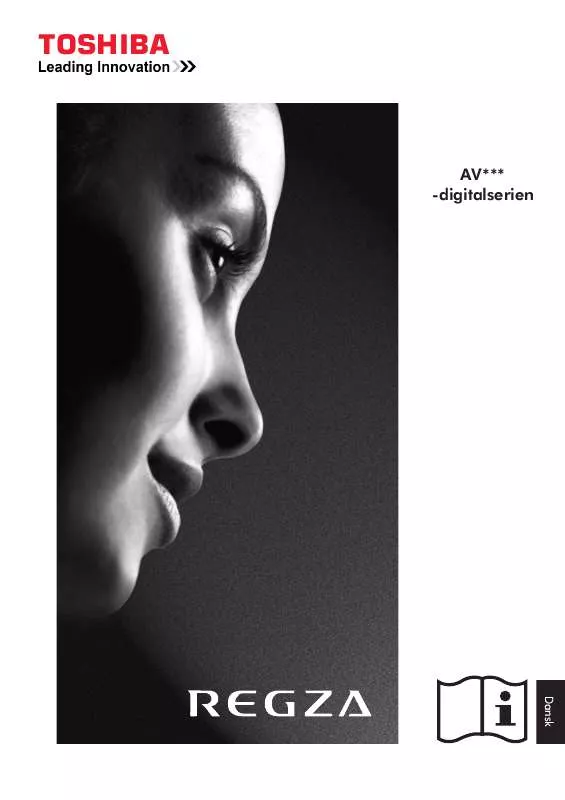
 TOSHIBA 32AV625D INSTALLATION (5510 ko)
TOSHIBA 32AV625D INSTALLATION (5510 ko)
